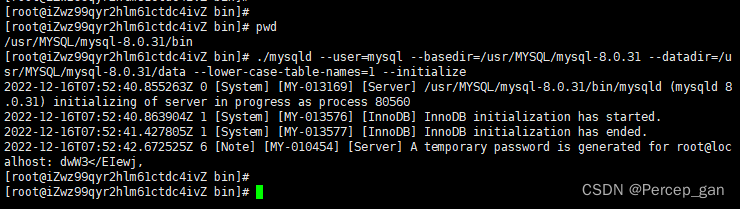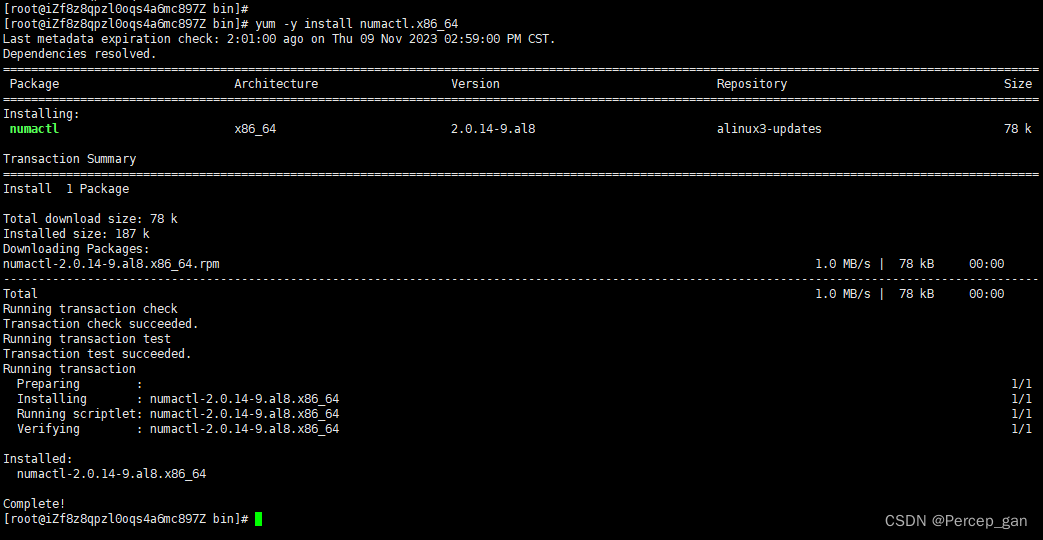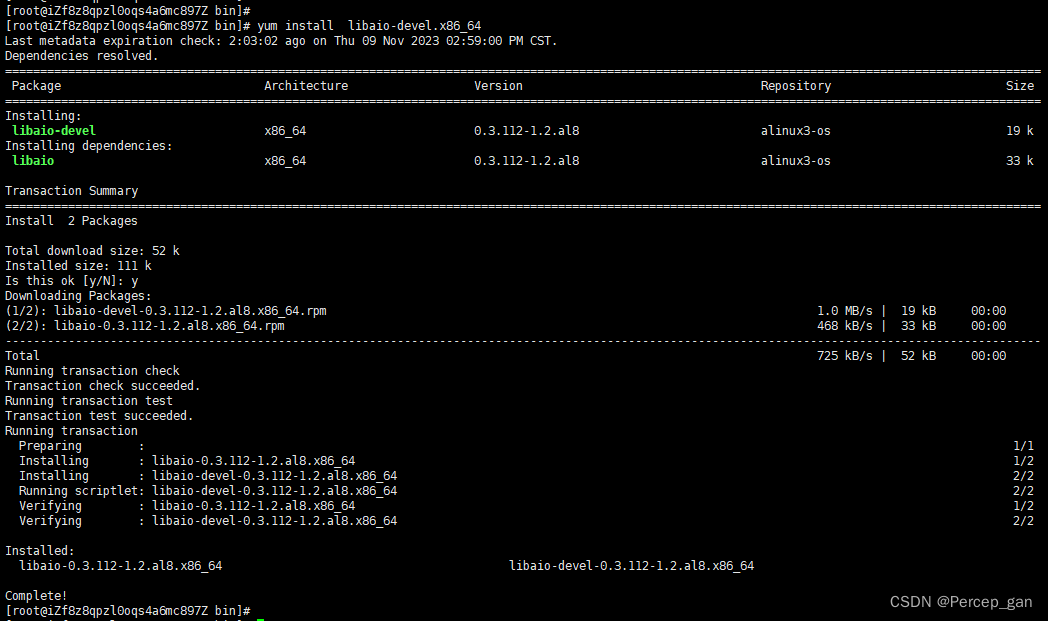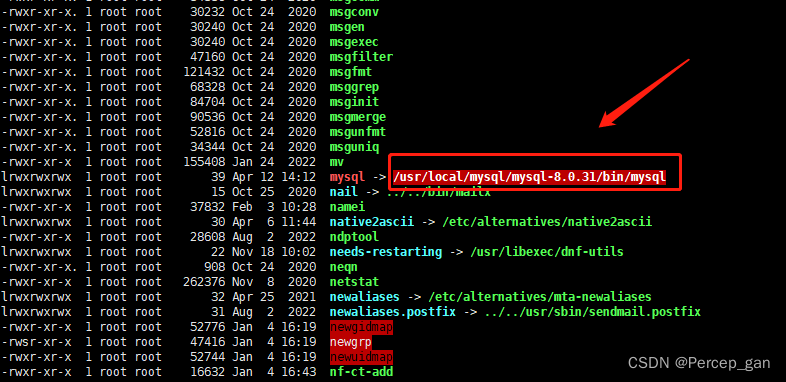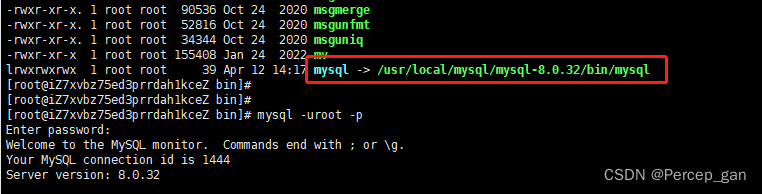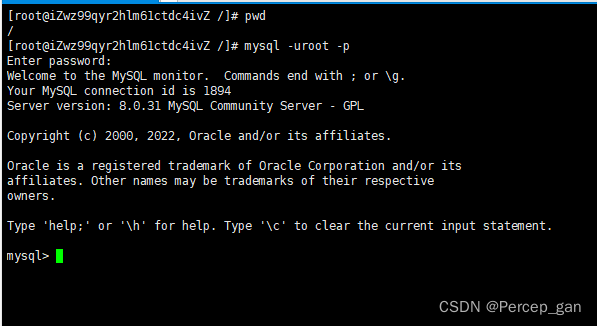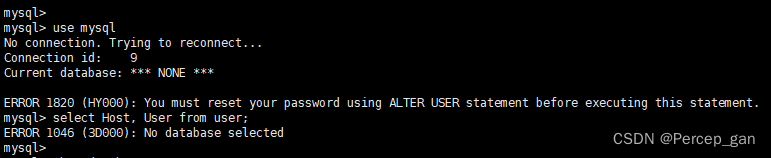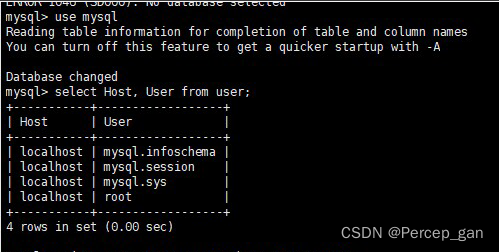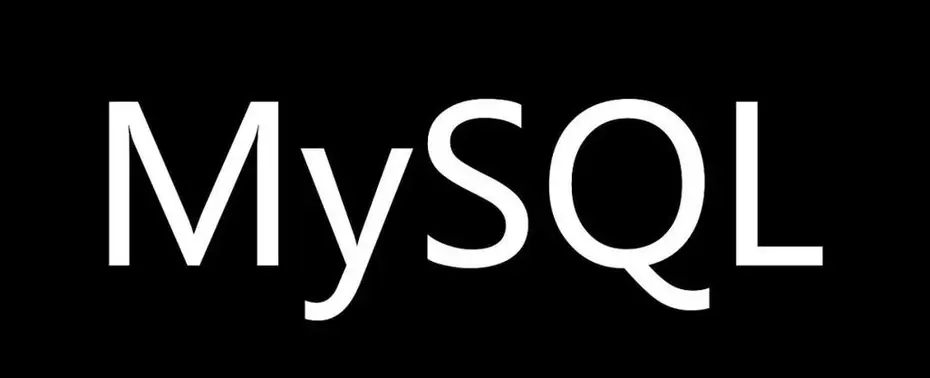Linux下MySQL安装教程
MySQL介绍
MySQL简介
MySQL 8.0 是最新版本的 MySQL 数据库管理系统,是一种关系型数据库管理系统,由 Oracle 公司开发和维护。MySQL 8.0 带来了一系列新特性,包括多个性能提升,更好的安全性和扩展性,以及新的管理功能。
MySQL特点
开源:MySQL 是一个开源的关系型数据库管理系统,遵循 GPL 许可协议。
快速:MySQL 是一个快速、可扩展的数据库管理系统,具有高性能和高吞吐量。
安全:MySQL 提供了 strong authentication 和 strong authorization,确保数据的安全性。
兼容性:MySQL 支持多种数据库语言,包括 SQL、PL/SQL、T-SQL、MySQL、Oracle、DB2 等。
社区:MySQL 社区提供了大量资源,包括文档、教程、论坛和开源代码库。本次实践介绍
环境准备
hostname IP地址 系统版本 内核版本 mysql版本 localhost 192.168.1.100 CentOS 7.9.2009 3.10.0-1160.el7.x86_64 8.0.28 实践目的
1 | rm -rf /etc/my.cnf // 替换自己实际目录 |
安装MySQL数据库
下载安装配置
- 切换到 /usr/local/
1
cd /usr/local/
- 创建mysql文件夹
1
mkdir mysql
- 切换到mysql文件夹下
1
cd mysql
- 下载mysql8.0安装包
1
wget https://dev.mysql.com/get/Downloads/MySQL-8.0/mysql-8.0.28-linux-glibc2.12-x86_64.tar.xz
- 解压mysql安装包
1
tar xvJf mysql-8.0.28-linux-glibc2.12-x86_64.tar.xz
- 重命名解压出来的文件夹,这里改成mysql-8.0
1
mv mysql-8.0.28-linux-glibc2.12-x86_64 mysql-8.0
- 进入MySQL根目录,创建data文件夹
1
2cd mysql-8.0
mkdir dataMySQL初始化
初始化
在初始化之前提一嘴,Linux中的MySQL默认是区分表明大小写的,如果你是安装的也是MySQL8,那么不区分大小需要在数据库初始化时设置,不然初始化后,在配置文件在设置重启时是会报错的。 进入MySQL的bin目录进行初始化
1
./mysqld --user=mysql --basedir=/opt/mysql/mysql-8.0 --datadir=/opt/mysql/mysql-8.0/data --lower-case-table-names=1 --initialize
–lower-case-table-names=1 即设置不区分表明大小写,最后面的 dwW3</EIewj 为初始化生产的临时密码。初始化失败
进入bin目录报如下错:
1
./mysqld: error while loading shared libraries: libaio.so.1: cannot open shared object file: No such file or directory
原因:
这是一个与运行MySQL数据库相关的问题。出现这个错误的原因是系统缺少了名为libaio.so.1的共享库文件。
先安装numactl软件包,命令如下:1
yum -y install numactl.x86_64
然后安装libaio开发包,命令如下:1
yum install libaio-devel.x86_64
安装成功后就可以再次初始化了。修改MySQL配置文件
初次进入时配置是空的,进入命令
1
vim /etc/my.cnf
复制下面文件保存退出。
1
2
3
4
5
6
7
8
9
10
11[mysqld]
port=3306
basedir=/usr/MYSQL/mysql-8.0.31/ # MySQL根目录
datadir=/usr/MYSQL/mysql-8.0.31/data/ # MySQL的data目录
socket=/tmp/mysql.sock
character-set-server=UTF8MB4
symbolic-links=0
解决“java.sql.SQLException: Expression #1 of ORDER BY clause is not in SELECT list,references column”
sql_mode='STRICT_TRANS_TABLES,NO_ZERO_IN_DATE,NO_ZERO_DATE,ERROR_FOR_DIVISION_BY_ZERO,NO_ENGINE_SUBSTITUTION'添加服务到系统
进入MySQL根目录,直接复制粘贴命令即可。
1
cp -a ./support-files/mysql.server /etc/init.d/mysql
授权以及添加服务
这里授权和添加服务都是在MySQL的根目录中操作。
授权
1
chmod +x /etc/init.d/mysql
启动MySQL
启动命令
1
service mysql start
查看MySQL状态
1
service mysql status
踩坑
如果启动时报如下错
一个原因是上面新建的data目录没有权限,使用如下命令加上:1
chmod -R 755 /usr/local/mysql/mysql-8.0.32/data
将data目录改为你的data目录,然后再使用
然后再启动mysql1
service mysql start
将MySQL命令添加到服务
添加命令
命令: ln -s “你的MySQL根目录/bin/mysql” /usr/bin ,这一步是为了能在任何地方通过用户名和密码登录MySQL,这是我的
1
ln -s /usr/MYSQL/mysql-8.0.31/bin/mysql /usr/bin
踩坑
直到上一步都没有出错,在登录mysql时报如下错:
可能是挂载的路径错了,到挂载目录查看,命令如下:1
cd /usr/bin
可以看到mysql服务是红色的,并且一直在闪,正常的应该是绿色的。
我当前的mysql根目录是8.0.32,添加的时候写成了8.0.31,怪不得会报错。
解决办法:删除当前mysql的服务,重新添加。
先删除,命令如下:1
rm -rf /usr/bin/mysql
重新添加:
1
ln -s /usr/local/mysql/mysql-8.0.32/bin/mysql /usr/bin
可以看到mysql服务添加成功,可以登录mysql了。
修改密码
先使用前面初始化拿到的临时密码登录
1
mysql -uroot -p
切换到mysql数据库
切换mysql命令
1
use mysql
如果切换mysql数据库时出现这样的错就直接修改密码:
查询用户表命令1
select Host, User from user;
可以看到允许访问root的host有哪些,%表示所有,这里只有localhost,修改密码不成功可以看一下root对应的host的值。修改密码
修改密码的命令为:
1
ALTER USER 'root'@'%' IDENTIFIED WITH mysql_native_password BY '123456';
修改之后需要刷新,使密码生效
1
flush privileges;
踩坑,修改成功可以不看
设置简单密码报错
初次修改密码时,如果设置过于简单的密码可能会报错,可以使用命令
1
show variables like 'validate_password%';
validate_password_policy 的默认值为 1 或者 MEDIUM,表示密码必须符合长度,且必须含有数字,小写或大写字母,特殊字符。 validate_password_length 的默认值为 8,表示密码长度为8。
注意查看密码安全策略的这步,只有初始密码登录MySQL才能查到结果,修改密码再次使用此命令查询没有结果。
设置简单密码策略
1 | set global validate_password_policy=0; |
设置密码长度
1 | set global validate_password_length=6; |
这样设置之后就可以将密码修改为“123456”了。
修改密码报错
有些朋友修改密码时会报错,原因可能就在这里,假如你修改密码的命令为:
1 | ALTER USER 'root'@'localhost' IDENTIFIED WITH mysql_native_password BY '123456'; |
那么是没有问题的,如果你修改密码的命令为:
1 | ALTER USER 'root'@'%' IDENTIFIED WITH mysql_native_password BY '123456'; |
那么可能就会报错。 解决办法,使用如下命令:
1 | update user set Host='%' where User='root'; |
将root用户对应的Host改为“%”再重新修改密码就行了。 记得修改密码后用命令:
1 | flush privileges; |